在 Microsoft Teams 中,点击右上角的个人头像,然后选择“管理帐户”或“设置”即可进入设置界面。这里可以调整通知、权限、外观、语言、设备等相关选项,适用于Windows、Mac和网页版。

点击头像图标进入设置菜单: 在Windows或Mac版Teams客户端右上角,点击个人头像图标,会弹出包含“设置”选项的下拉菜单,是进入设置界面的主要方式,适用于大多数用户的日常使用需求,方便快速管理个人偏好。
使用快捷方式快速进入设置: 用户也可以通过快捷键 Ctrl + ,(Windows)或 Command + ,(Mac)直接打开设置页面,提高操作效率,尤其适合需要频繁调整设置的办公场景,非常适合专业人士或重度用户。
不同账户登录需分别设置: 若使用多个账户登录Teams,每个账户的设置独立保存,需切换到相应账户后重复上述步骤单独配置,避免因账户不同导致设置混乱,确保使用体验一致性。
点击右上角头像查看设置选项: 在iOS或Android移动端应用中,打开Teams后点击右上角的个人头像图标,会显示“设置”入口,操作直观方便,适用于大部分智能手机用户,包括工作与学习场景。
设置位置位于底部菜单内: 部分版本在点击头像后还需下滑菜单才能找到“设置”按钮,设置内容包括通知、语言、账号与帮助等,适合初学者和普通用户操作,确保操作不被遗漏。
应用权限设置通过系统完成: 麦克风、相机等权限设置需在手机操作系统中调整,例如通过“设置—应用—Teams”进入修改具体权限,确保功能正常运行的同时保障隐私安全,适合长期使用Teams的用户。
更改登录邮箱或用户名: 登录Teams后,点击右上角头像,选择“管理账户”,在“账户信息”中可查看或修改登录邮箱和用户名,但部分组织账户需管理员权限,建议提前确认权限范围,确保修改后能正常使用各项服务。
绑定或解绑其他Microsoft账号: 在“账户”设置中可绑定其他Microsoft账户,方便在多组织间切换使用,也可以选择解除绑定,适用于多平台或跨团队用户的协作需求,提升账户使用灵活性与统一管理效率。
同步Outlook与Teams身份信息: Teams与Outlook账号信息是关联的,更改Outlook的账户名称或头像后,Teams中的显示也会同步更新,有助于保持跨平台一致性,提高身份识别效率,同时减少手动重复操作的麻烦。
自定义在线状态显示内容: 在Teams右上角状态栏可以手动设置为“忙碌”“离开”或“请勿打扰”,也可以自定义状态消息,适合在会议期间或专注工作时控制干扰,有效提升沟通效率与工作专注度。
控制谁能添加你为联系人: 在“隐私”设置中可配置哪些人可以主动添加你为联系人或发起聊天,有效避免陌生消息干扰,保护工作环境的专注度和安全性,特别适合企业内部使用场景。
调整读取回执和已读功能: 用户可在隐私选项中关闭“读取回执”功能,避免他人得知消息已读状态,增强使用的自由度,适用于需要高度隐私的工作沟通场景,确保使用者拥有更多沟通自主权。
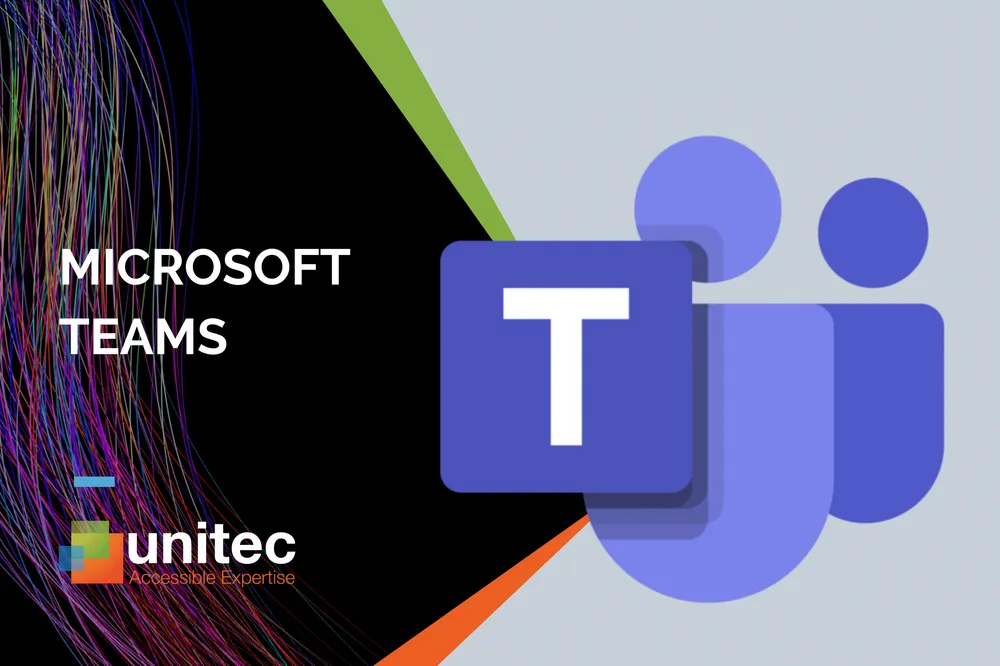
进入通知设置页面进行自定义: 点击右上角头像,选择“设置”中的“通知”,可自定义聊天、提及、点赞等消息的提醒方式,让用户根据使用习惯自由调整,提高信息处理效率与专注度。
切换弹出通知与仅显示摘要: 用户可选择将通知设置为桌面弹出、仅在Feed显示或完全关闭,适用于不同场景下的需求,比如开会或专注办公时只保留摘要,避免频繁中断。
调整邮件提醒频率与范围: 除即时通知外,Teams还支持通过电子邮件发送未读活动摘要,用户可设置提醒频率或关闭邮件通知,避免信息冗余,同时兼顾工作节奏和沟通管理。
进入频道设置屏蔽提醒内容: 在频道名称右侧点击“更多选项”,选择“频道通知”,可关闭所有提醒或只保留重要消息,有效避免被大量非必要信息干扰,适合管理大型频道。
使用静音功能屏蔽特定聊天: 在聊天窗口右上角点击“静音”图标,可暂时关闭对该对话的消息提醒,适用于临时不想被打扰的会话,使用灵活,便于快速切换提醒状态。
关闭团队层级的通知提醒: 若不希望接收某个团队的任何提醒,可进入团队设置页选择“管理团队”,在“设置”中关闭通知提醒,适合退出前的过渡期管理,也能减少干扰。

通过设置界面选择音频设备: 点击Teams右上角头像,进入“设置”,在“设备”选项中可选择默认麦克风和扬声器,支持系统设备或外接耳机,确保音频输入输出符合当前使用需求。
测试麦克风音量与扬声器输出: 在“设备”设置页中可进行音频测试,检查麦克风是否拾音正常、扬声器是否有回音,适用于会前准备,保障语音清晰顺畅,避免临时故障影响会议。
更换设备后重新配置生效: 更换USB耳机、蓝牙设备或外接音响时,需返回设置页面重新选择新设备,否则Teams可能仍使用默认配置,影响音频体验,建议每次切换后手动检查。
在设置中选择摄像头设备: 进入“设置”—“设备”页面,在摄像头栏中可选择内置或外接摄像头,适合视频会议使用前快速切换设备,支持预览画面,确保图像清晰无遮挡。
授予系统权限启用摄像头功能: 如果摄像头无法使用,需在操作系统的权限设置中允许Teams访问摄像头,如Windows的“隐私设置”或macOS的“系统偏好设置”,保障视频通话正常运行。
调整视频质量优化带宽使用: 在低带宽环境下可降低视频质量以提升稳定性,或关闭视频只保留语音通话,适合网络不稳定或移动网络下使用,确保会议持续不中断。

进入设置中的语言选项卡操作: 点击右上角头像,选择“设置”,在弹出的窗口中进入“常规”或“语言”标签页,可选择所需的显示语言,支持中文、英文、日文等多种语言,满足不同地区用户需求。
更改语言后需重启Teams生效: 在选择新语言并点击保存后,Teams会提示重启以应用更改,用户需手动关闭并重新打开应用才能看到更新的界面语言,确保系统统一显示。
Web版语言与系统语言关联设置: 若使用Teams网页版,显示语言通常与浏览器或操作系统的语言设置同步,用户也可在网页版设置中独立修改语言,适用于多语言办公场景或跨国团队协作。
访问网页版账户进行时区设置: 目前桌面版Teams不支持直接更改时区,需通过Microsoft 365账户页面设置,登录后点击“我的账户”—“语言和区域”,选择对应的时区即可应用。
调整日期与时间显示格式: 在同一设置界面中,可自定义日期格式(如年/月/日或日/月/年)与时间制式(12小时或24小时),满足不同国家和用户的阅读习惯与使用偏好。
影响日程与会议时间的显示: 设置正确的时区和时间格式后,所有Teams会议、聊天记录和日程安排将以本地时间为准,避免跨区误会,尤其适合经常参与国际会议的用户使用。
在Microsoft Teams会议中投屏,点击会议界面上方的“共享内容”按钮,选择要分享的窗口、屏幕或Pow […]